 PostgreSQL является второй по популярности СУБД для использования с 1С:Предприятия, позволяя существенно сэкономить на лицензиях, а с выходом новых конфигураций, поддерживающих управляемые блокировки, вопрос производительности отошел на второй план, сегодня при обычной работе вы вряд ли почувствуете разницу. Следующим шагом будет вполне обоснованный отказ от платформы Windows в пользу решений на Linux. Поэтому мы сегодня рассмотрим процесс установки сборки от Postgres Professional на актуальные дистрибутивы Debian и Ubuntu.
PostgreSQL является второй по популярности СУБД для использования с 1С:Предприятия, позволяя существенно сэкономить на лицензиях, а с выходом новых конфигураций, поддерживающих управляемые блокировки, вопрос производительности отошел на второй план, сегодня при обычной работе вы вряд ли почувствуете разницу. Следующим шагом будет вполне обоснованный отказ от платформы Windows в пользу решений на Linux. Поэтому мы сегодня рассмотрим процесс установки сборки от Postgres Professional на актуальные дистрибутивы Debian и Ubuntu.
Онлайн-курс по устройству компьютерных сетей
На углубленном курсе "Архитектура современных компьютерных сетей" вы с нуля научитесь работать с Wireshark и «под микроскопом» изучите работу сетевых протоколов. На протяжении курса надо будет выполнить более пятидесяти лабораторных работ в Wireshark.
Почему именно Postgres Professional? Начнем с того, что Postgres Professional - это не "еще одна сборка", разработчики и основатели одноименной российской компании являются одними из ведущих разработчиков PostgreSQL, а также именно эти люди стояли у истоков адаптации PostgreSQL для 1С. Поэтому можно сказать, что сборка от Postgres Professional - это PostgreSQL из первых рук. Также Postgres Professional, в отличие от 1С, используют традиционный подход к распространению ПО для Linux - через репозитории, что позволяет прозрачно решать вопросы с зависимостями и легко обновляться в рамках текущей версии.
В качестве платформы для установки мы будем использовать Debian 9.5 и Ubuntu 16.04.5 LTS, обязательным условием нормального функционирования сборки является использование по умолчанию в системе консоли ru_RU.UTF-8, проверить это можно командой:
localeВывод должен выглядеть следующим образом:
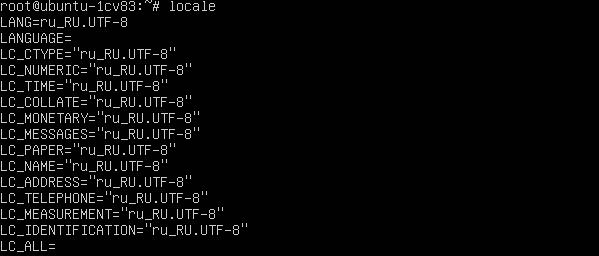 Если это не так, то следует произвести русификацию системы, для этого воспользуйтесь нашей статьей: Настройка языка и региональных стандартов в Ubuntu Server/Debian
Если это не так, то следует произвести русификацию системы, для этого воспользуйтесь нашей статьей: Настройка языка и региональных стандартов в Ubuntu Server/Debian
Важно! В настоящий момент сборки недоступны на сайте разработчика, для их получения воспользуйтесь сайтом 1c.postgres.ru.
Следует отметить, что разработчики подготовили отличный конструктор, который позволяет получить готовые инструкции по установке на выбранного дистрибутива на выбранную версию ОС. Если следовать ему дословно, то вы без проблем установите рабочий экземпляр СУБД. Однако данные инструкции не отражают всех моментов начальной настройки (которые, тем не менее, подробно описаны в документации), поэтому мы в данной статье обобщили все необходимые материалы и подготовили инструкцию для установки "под ключ".
Сразу оговоримся, мы будем устанавливать 64-х разрядную версию PostgreSQL 10.5, так как мы не видим никакого практического смысла в установке 32-х разрядных версий СУБД. Если вам необходима иная версия, то потребуется подключить другой репозиторий, для этого воспользуйтесь инструкциями на сайте разработчиков.
Прежде всего скачаем и установим PGP-ключ репозитория Postgres Professional:
cd~
wget http://repo.postgrespro.ru/keys/GPG-KEY-POSTGRESPRO
apt-key add GPG-KEY-POSTGRESPRO
Первая команда меняет рабочую директорию на домашнюю, затем мы скачиваем ключ и добавляем его в систему.
Теперь добавим репозиторий для Debian:
echo deb http://repo.postgrespro.ru/1c-archive/pg1c-10.5/debian stretch main > /etc/apt/sources.list.d/postgrespro.listДля Ubuntu:
echo deb http://repo.postgrespro.ru/1c-archive/pg1c-10.5/ubuntu xenial main > /etc/apt/sources.list.d/postgrespro.listОбновим список пакетов:
apt updateИ установим нужную нам версию PostgreSQL:
apt install postgrespro-1c-10-serverОбратите внимание, что название пакета и службы отличаются от стандартного postgresql, в нашем случае следует указывать postgrespro-1c-10. Это сделано сознательно, чтобы избежать некорректной работы с зависимостями и конфликтов со стандартной сборкой PostgreSQL.
Для того, чтобы вызывать бинарные файлы PostgreSQL без указания пути создадим необходимые символические ссылки:
/opt/pgpro/1c-10/bin/pg-wrapper links updateИнициализируем новый кластер СУБД:
pg-setup initdbИ добавим службу в автозагрузку:
pg-setup service enableТеперь можно запустить сервер:
pg-setup service startи проверить его статус:
pg-setup service statusКстати, последние действия можно выполнить также и с помощью системных инструментов, для добавления в автозагрузку выполните:
systemctl enable postgrespro-1c-10.serviceА управлять службой можно командами:
service postgrespro-1c-10 start | stop | restart | statusОднако, на наш взгляд, синтаксис pg-setup более лаконичный и удобнее использовать именно его:
pg-setup service start | stop | condrestart | statusЗдесь все должно быть понятно, кроме команды condrestart - она перезапускает службу, если она была запущена на момент вызова команды.
Практически все готово, чтобы начать работу с 1С:Предприятие, осталось только установить пароль пользователю postgres. Для этого войдем в систему под одноименным пользователем:
su postgresОткроем консоль PostgreSQL:
psqlИ выполним команду:
ALTER USER postgres WITH PASSWORD 'MyPa$$word';Которая установить пользователю postgres пароль MyPa$$word и выйдем из консоли PostgreSQL:
\qНа этом настройка завершена, наш сервер PostgreSQL готов к работе с 1С:Предприятие. Надеемся, у вас не возникнет сложностей, а также ждем ваших отзывов и вопросов в комментариях.
Онлайн-курс по устройству компьютерных сетей
На углубленном курсе "Архитектура современных компьютерных сетей" вы с нуля научитесь работать с Wireshark и «под микроскопом» изучите работу сетевых протоколов. На протяжении курса надо будет выполнить более пятидесяти лабораторных работ в Wireshark.

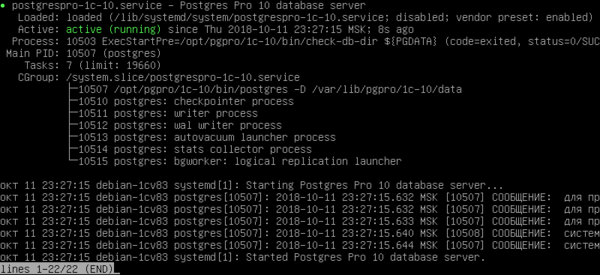



Последние комментарии